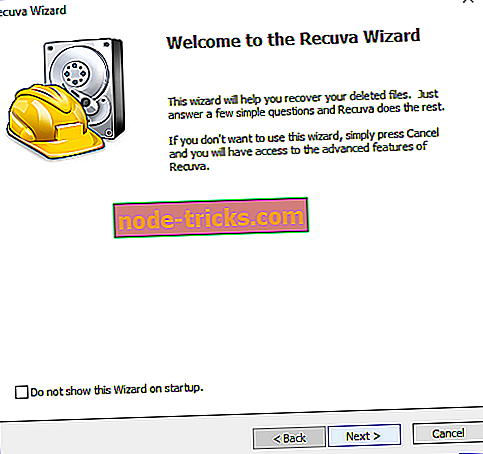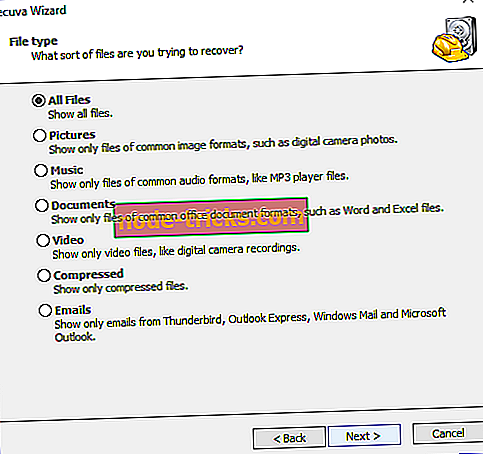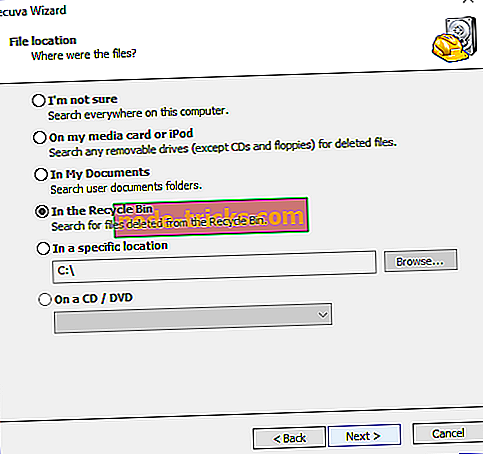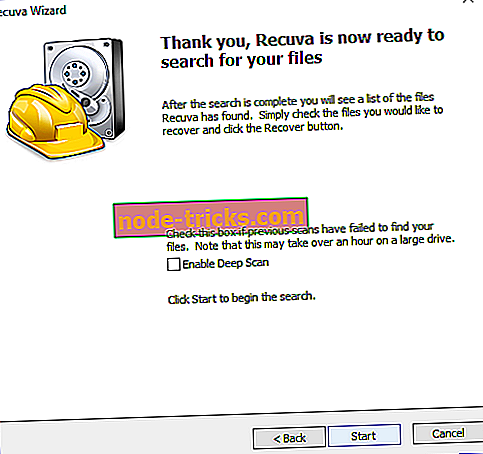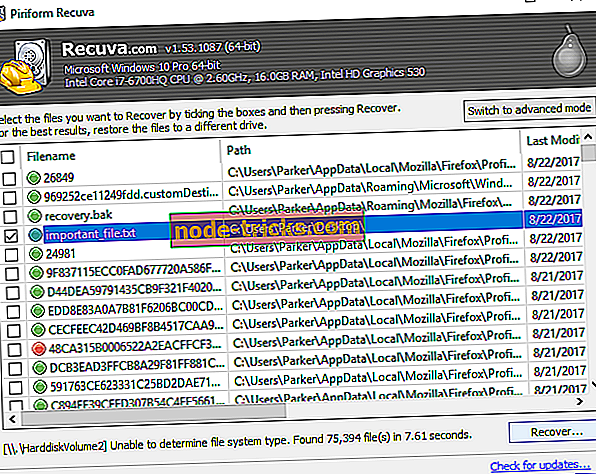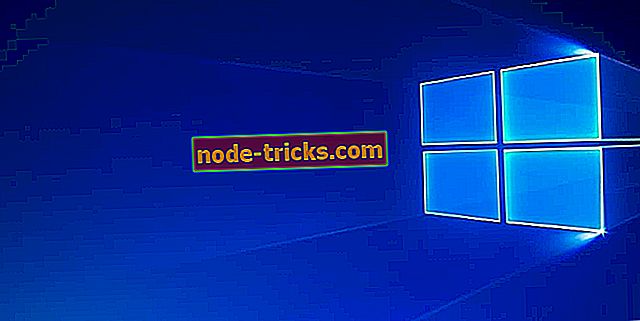Fix: tühjendage juhuslikult prügikast Windows 10, 8, 7
Kuigi prügikasti tühjendamine võib tunduda pöördumatu, on võimalik kustutatud failid failide taastamise programmi abil taastada. Kui prügikast kustutab faili, jääb fail teie arvuti kõvakettale "peidetud" seni, kuni uus koht asub. Sellepärast saate endiselt kaotatud faile taastada, kuid peate olema ettevaatlikud, et neid protsessis üle kirjutada.
Kaotatud failide ülekirjutamise vältimiseks soovitame taaskasutamise käigus oma arvutit võimalikult vähe kasutada. Eriti tuleks vältida midagi, mis võiks kõvakettale uusi andmeid kirjutada, näiteks failide salvestamine, uue tarkvara installimine jne, välja arvatud muidugi järgmiste sammude järgimine.
MÄRKUS. Windowsi süsteemitaaste ei kustuta kustutatud faile. Kuigi süsteemi taastamine on enamiku taastamise vormide puhul tavaliselt tõhus, taastab see ainult arvuti seaded ja konfiguratsioonid, mitte failid. Tegelikult kirjutab System Restore'i käivitamine kõvakettale ruumi, mis võib teie failid igaveseks kustutada!
Kuidas taastada kadunud prügikasti failid Windows 10-s
Faili taastamise programmi valimine ja installimine
Kuna Windows 10 ei sisalda failide taastamise programmi, peate selle alla laadima kolmandalt osapoolelt. Õnneks on olemas palju suurepäraseid valikuid, millest paljud on tasuta. Me kasutame selle juhendaja jaoks Recuvat, kuid protseduur on peaaegu kõigi teiste failide taastamise programmide puhul sama.
- Laadige ametlikul saidil alla kohe Recuva
Failide taastamise programmi installimisel peate võib-olla valima „kaasaskantava“ ja „installitava“ vahel. “Portatiivse” valiku installimisel installitakse ja käivitatakse programm ühes kaustas, samas kui „installitav“ valik installib programmi arvukalt faile kogu arvutis.
Kuna me ei taha luua liiga palju uusi faile, on tavaliselt kõige parem valida „kaasaskantav” valik. Selle valiku abil saate alla laadida ka tarkvara välisele salvestusseadmele, vähendades väärtuslike andmete ülekirjutamise potentsiaali.
Loe ka: Top 11 faili taastamise tarkvara arvutile
Kaotatud failide skaneerimine
Oletame, et me oleme kogemata kustutanud prügikasti „olulise_faili.txt” - tekstifaili, mis sisaldab mõningaid mitte-nii olulisi andmeid. Me võime selle faili hõlpsasti taastada eelmise lõigu failide taastamise tarkvaraga.

Kuigi see õpetus sisaldab Recuvat, peaksid sammud olema sarnased valitud failide taastamise programmi jaoks.
- Avage Recuva ja valige “Next”.
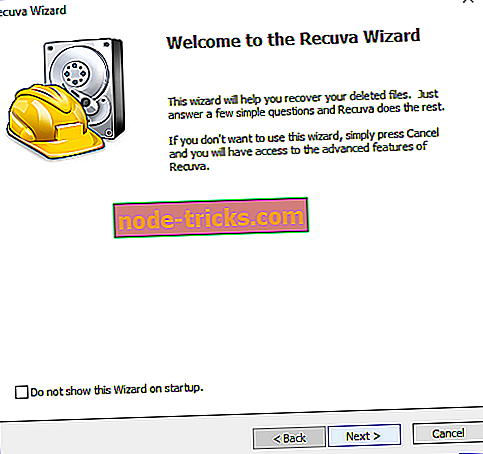
- Valige failitüüp, mida soovite otsida. Kuna meie fail on teksti (.txt) dokument, võiksime valida kas “Kõik failid” või “Dokumendid”, kuid me valime “Kõik failid”, et olla ohutud.
- Klõpsake „Edasi“.
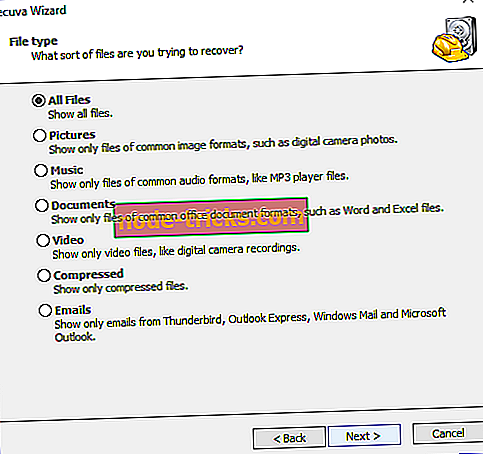
- Valige failikohtade loendist „Prügikastis“. See valik peaks olema saadaval kõigi eelmises sammus loetletud dokumentide puhul.
- Klõpsake „Edasi“.
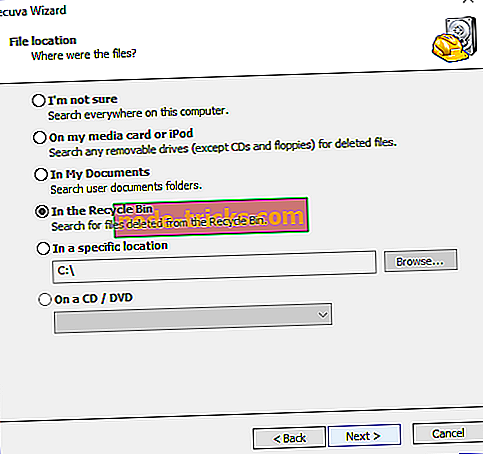
- Klõpsake nuppu Start ja oodake, kuni skannimine lõpeb. Valiku „Deep Scan” valimine suurendab faili leidmise võimalusi, kuigi see võib võtta üsna palju lisaaega.
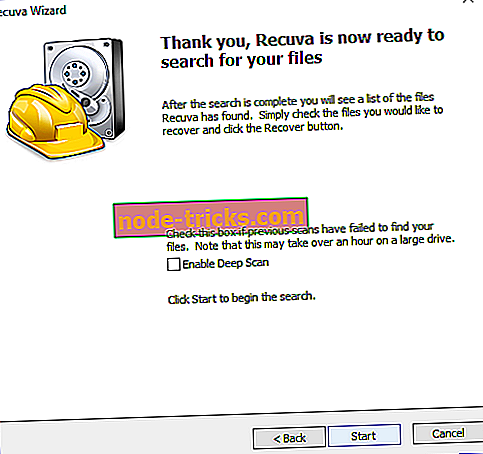
- Valige oma fail taastatud failide loendist ja klõpsake „Recover”.
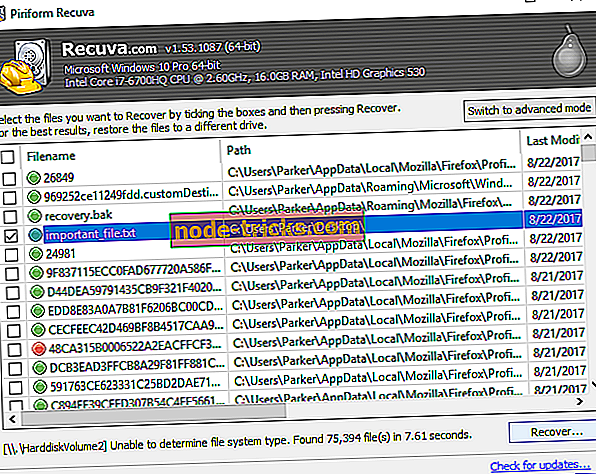
Sel hetkel peaks Recuva oma faili täielikult teie valitud asukohta taastama. Kui skannimine ei õnnestunud teie faili leida, proovige otsida üldisemaid parameetreid või käivitada põhjalik otsing, et käivitada “Deep Scan”. Kui need sammud ebaõnnestuvad, võite proovida kasutada ka teist faili taastamise programmi.
Kas teil on lemmikfailide taastamise programm või lugu puuduva faili leidmisest? Jäta kommentaar ja liituda aruteluga!
Seotud lood, mida peaksite kontrollima:
- Kuidas taastada kogemata kustutatud failid Windows 10-s
- Näpunäide: kustutatud failid taastatakse OneDrive'ist
- Windows 10 ehitamine 16226 toob tagasi faili ajalugu